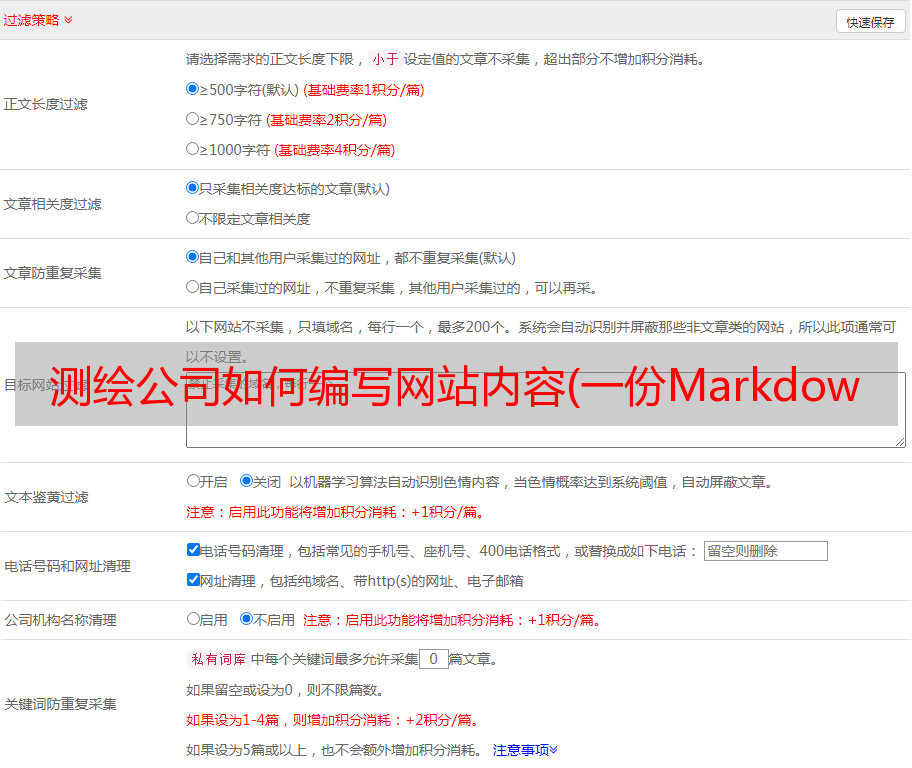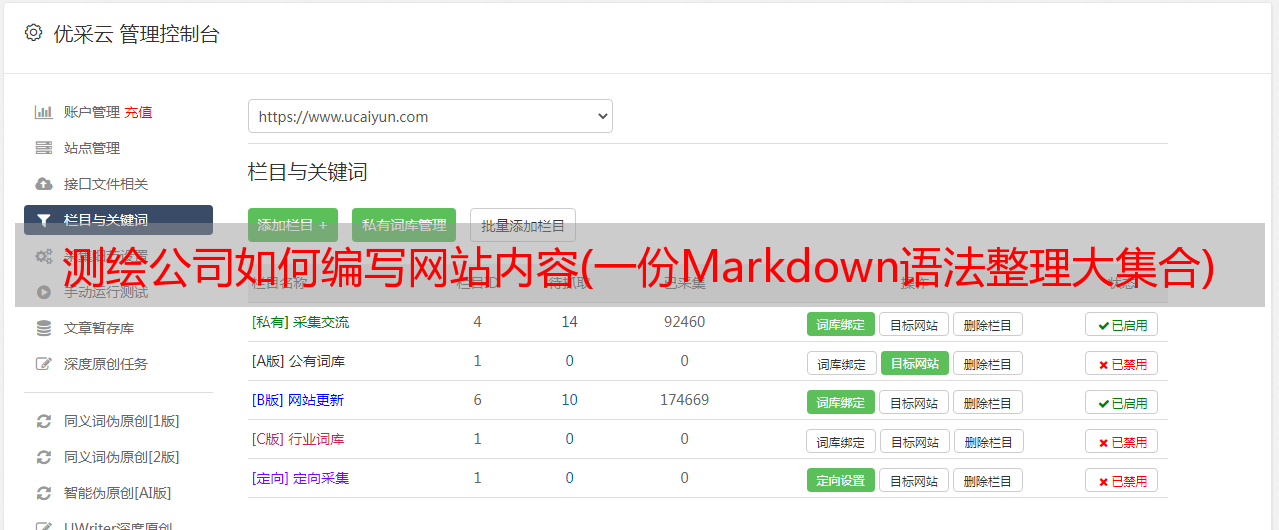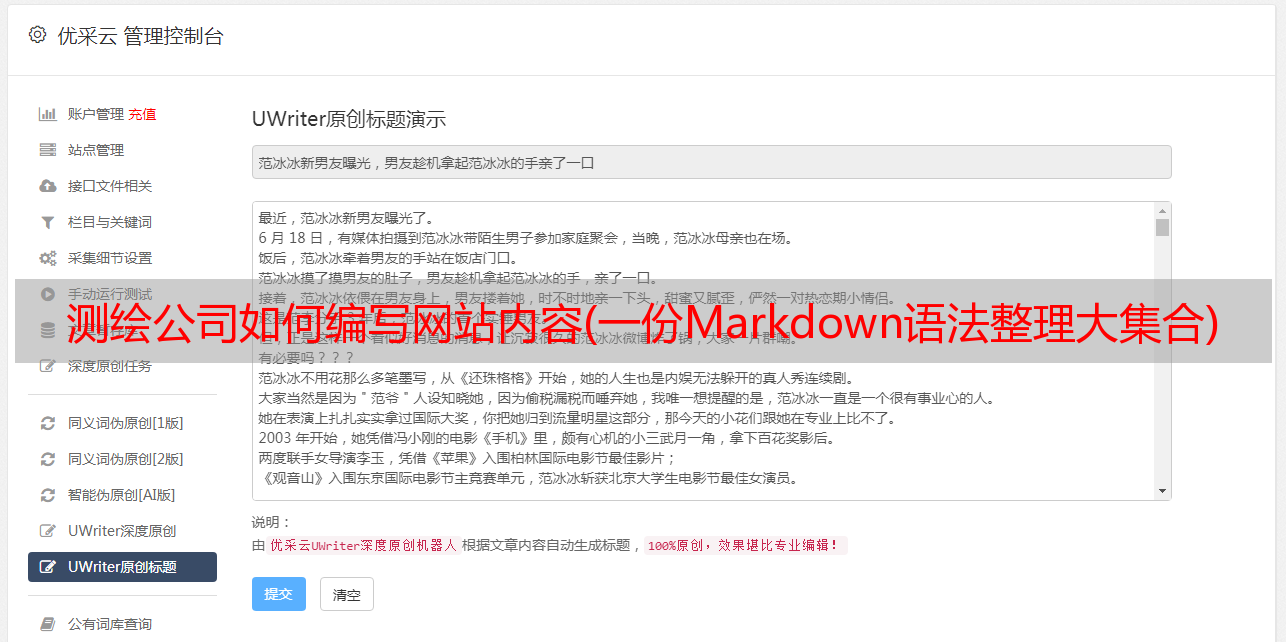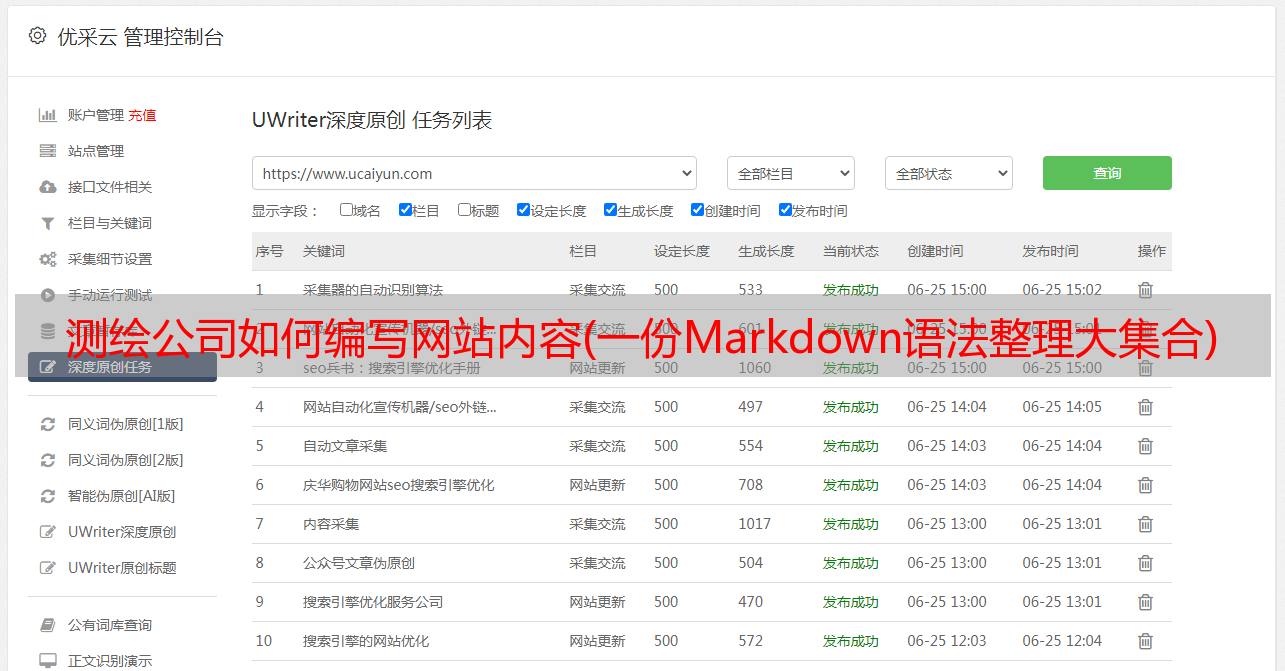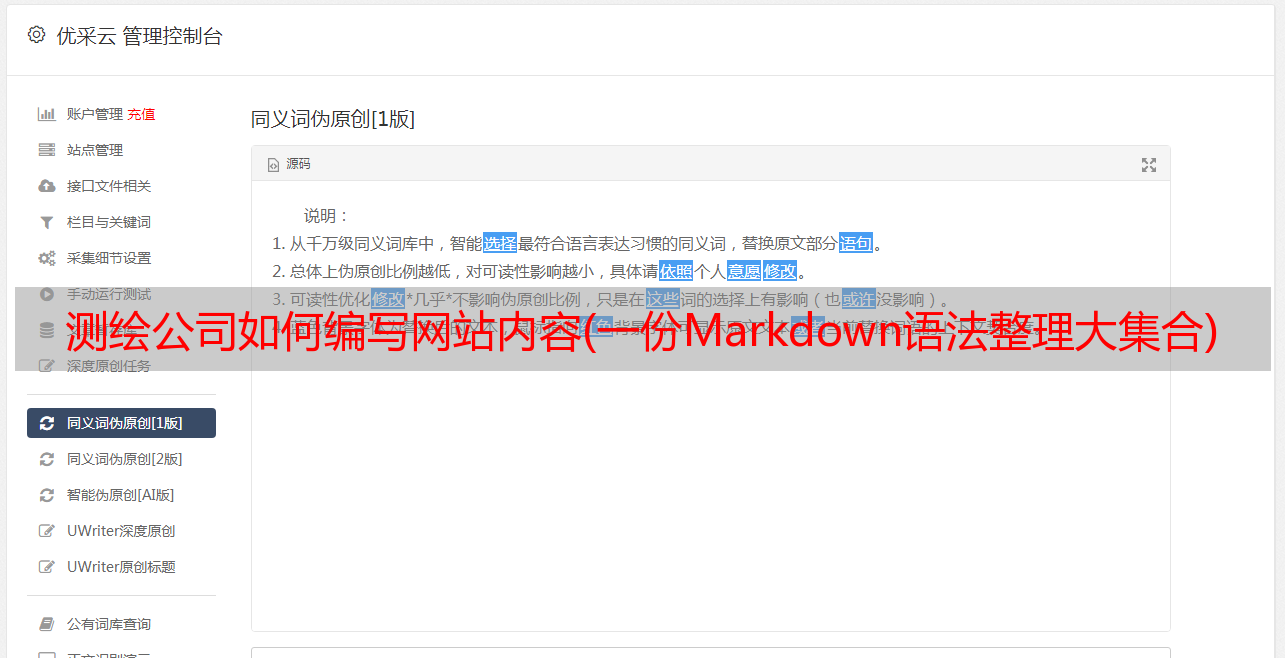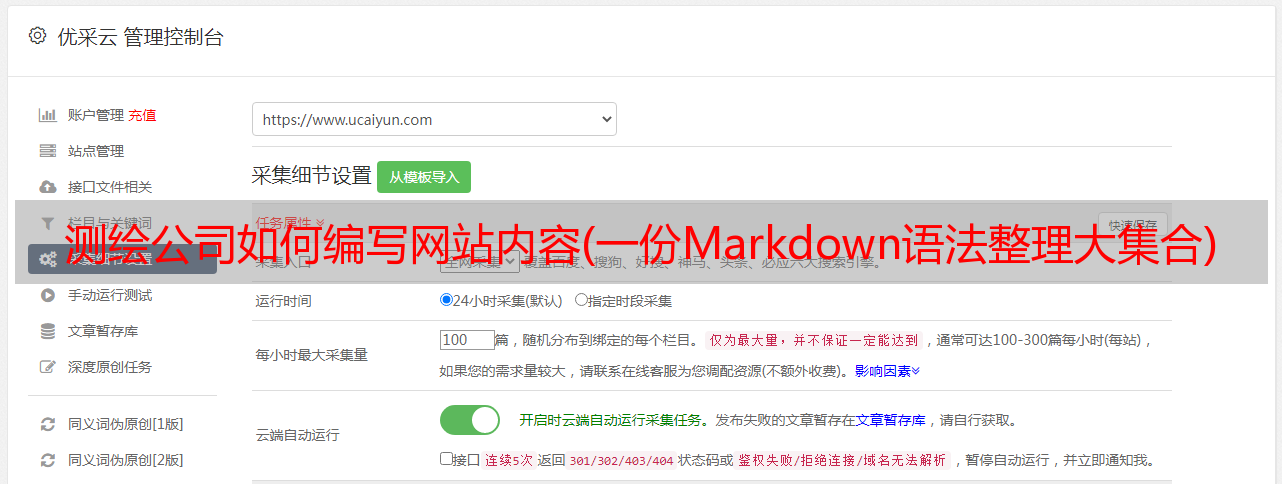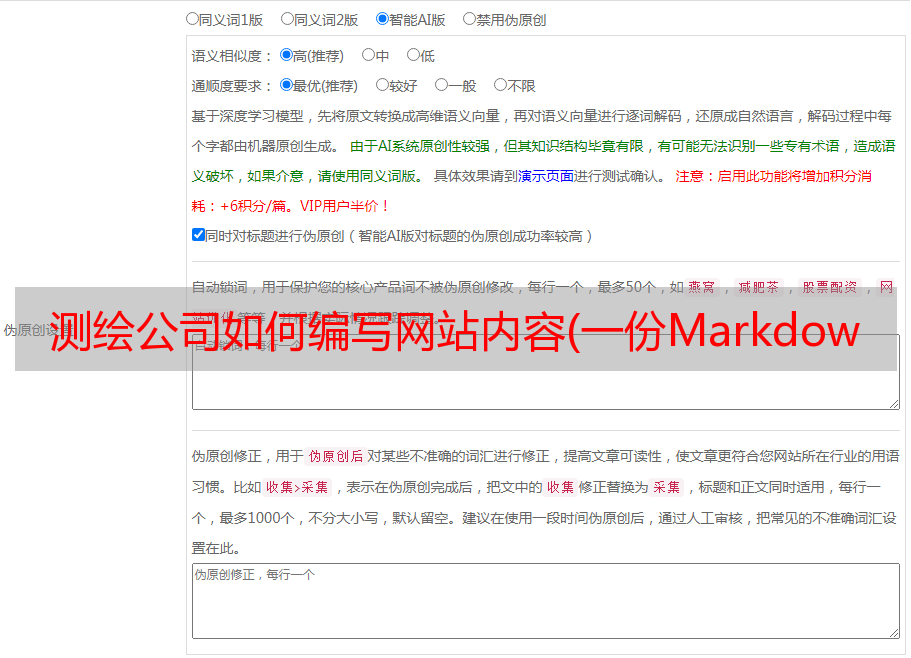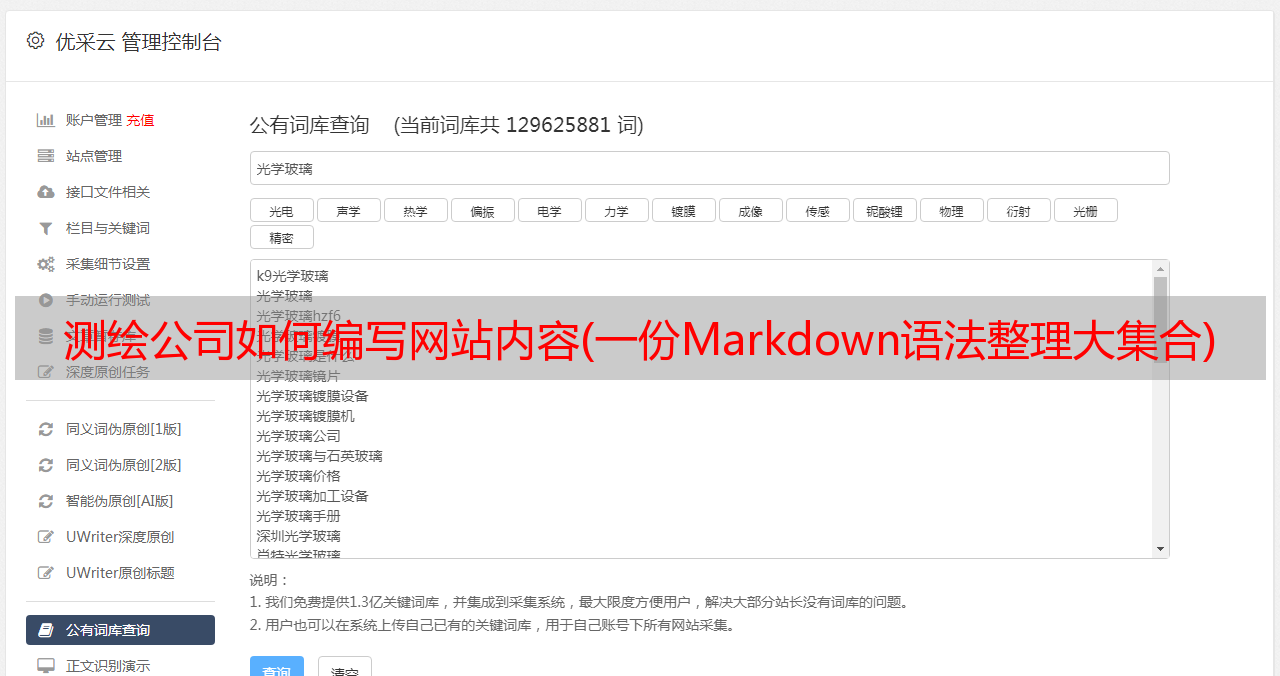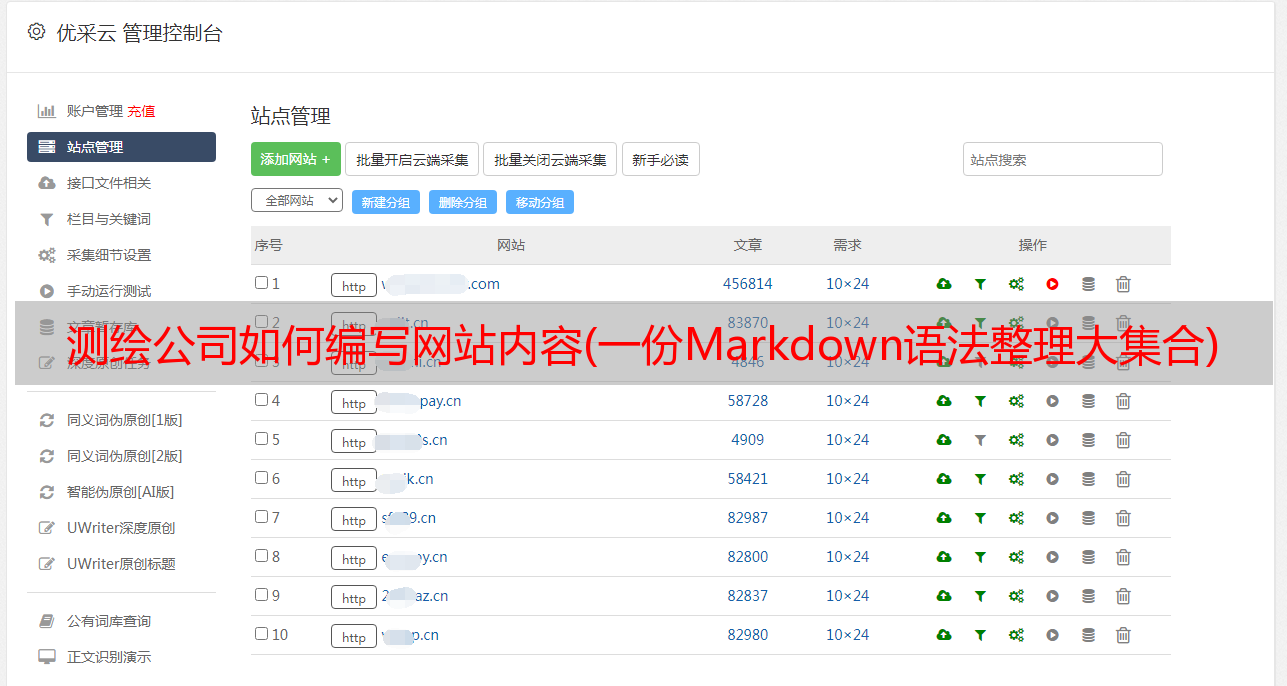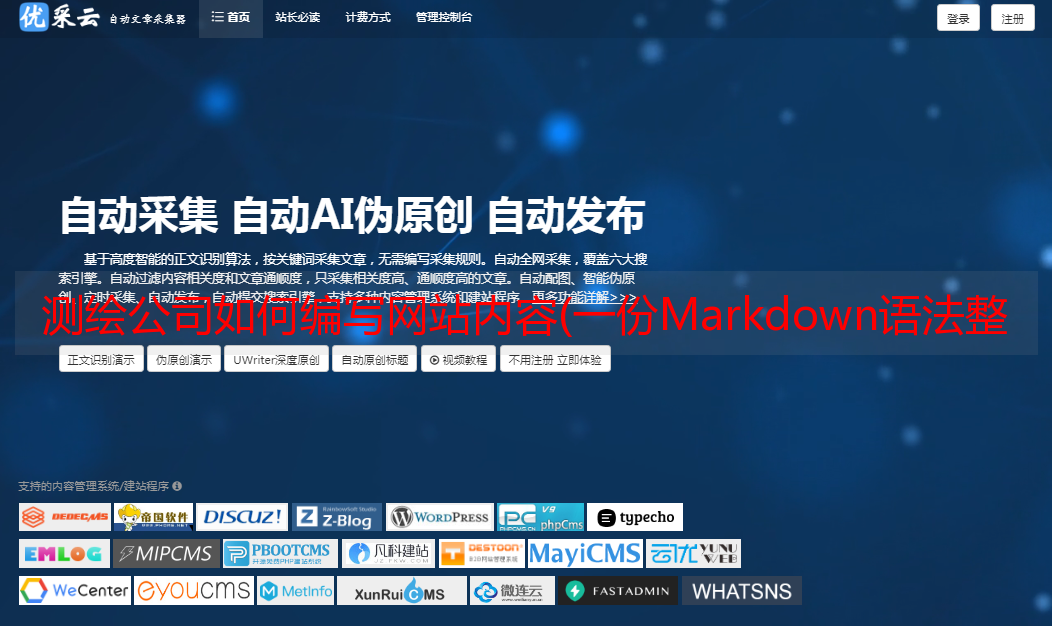测绘公司如何编写网站内容(一份Markdown语法整理大集合)
优采云 发布时间: 2022-01-06 03:22测绘公司如何编写网站内容(一份Markdown语法整理大集合)
有阅读障碍的同学可以跳过第一到第四部分,下载我写的工具包:
git 克隆
然后从第五节开始。
一、为什么需要博客?
优秀的程序员都在写博客,写博客有很多好处:
二、什么是 VuePress,我为什么要使用 VuePress?
VuePress 是由 Yuxi You(vue.js 框架作者)于 4 月 12 日发布的基于 Vue 的全新静态*敏*感*词*。它实际上是一个内置webpack的Vue spa应用,可以用来写文档。. 详情见VuePress中文网站
其实类似的建站工具有很多,比如WordPress、Jekyll、Hexo等,其中WordPress需要自己购买虚拟主机,不管它;Github-Page 默认支持 Jekyll。听说操作比较复杂。现在; 之前用过Hexo,但总觉得主题不好看,风格也不够简洁大方。自从我遇到了 VuePress,嗯,就是这样~
VuePress 有很多优点:
三、开始构建并创建项目文件夹
可以右键手动新建一个,也可以使用 mkdir 命令新建一个:
mkdir vuepressBlogDemo
全局安装 VuePress
npm install -g vuepress
进入vuepressBlogDemo文件夹并初始化项目
使用 npm init 或 npm init -y (默认是)
npm init -y
创建文件夹和文件
在vuepressBlogDemo文件夹中创建一个docs文件夹,在docs中创建一个.vuepress文件夹,在.vuepress中创建一个public文件夹和config.js文件,最终的项目结构如下:
vuepressBlogDemo
├─── docs
│ ├── README.md
│ └── .vuepress
│ ├── public
│ └── config.js
└── package.json
在config.js文件中配置网站标题、描述、主题等信息
module.exports = {
title: 'Chen\'s blog',
description: '我的个人网站',
head: [ // 注入到当前页面的 HTML 中的标签
['link', { rel: 'icon', href: '/logo.jpg' }], // 增加一个自定义的 favicon(网页标签的图标)
],
base: '/', // 这是部署到github相关的配置
markdown: {
lineNumbers: false // 代码块显示行号
},
themeConfig: {
nav:[ // 导航栏配置
{text: '前端基础', link: '/accumulate/' },
{text: '算法题库', link: '/algorithm/'},
{text: '微博', link: 'https://baidu.com'}
],
sidebar: 'auto', // 侧边栏配置
sidebarDepth: 2, // 侧边栏显示2级
}
};
在 package.json 文件中添加两条启动命令
"scripts": {
"dev": "vuepress dev docs",
"build": "vuepress build docs"
}
一切准备就绪,我们跑去看看
npm run dev
四、一些小亮点
完成基本设置后,就可以在docs目录下新建一个.md文件,写文章(.md是一个Markdown语法文件,需要了解一些基本的Markdown写法,很简单,这里是Markdown语法的副本整理大合集)
这里有一些实用的方法供大家参考。
代码块高亮
在.md文件中编写代码时,可以在```后面添加js、html、json等格式类型,代码块可以根据指定类型高亮显示
自定义容器
代码:
::: tip 提示
this is a tip
:::
::: warning 注意
this is a tip
:::
::: danger 警告
this is a tip
:::
影响:
支持表情符号
代码:
:tada: :100: :bamboo: :gift_heart: :fire:
影响:
这是表情符号的副本
支持 PWA
VuePress 默认支持 PWA,配置方法如下:
在 config.js 文件中添加
head: [ // 注入到当前页面的 HTML 中的标签
['link', { rel: 'manifest', href: '/photo.jpg' }],
['link', { rel: 'apple-touch-icon', href: '/photo.jpg' }],
],
serviceWorker: true // 是否开启 PWA
在 public 文件夹下新建一个 manifest.json 文件并添加
{
"name": "张三",
"short_name": "张三",
"start_url": "index.html",
"display": "standalone",
"background_color": "#2196f3",
"description": "张三的个人主页",
"theme_color": "blue",
"icons": [
{
"src": "./photo.jpg",
"sizes": "144x144",
"type": "image/png"
}
],
"related_applications": [
{
"platform": "web"
},
{
"platform": "play",
"url": "https://play.google.com/store/apps/details?id=cheeaun.hackerweb"
}
]
}
最后,在iPhone的safrai浏览器中打开网站,点击+添加到主屏幕,就可以在桌面看到一个像原生App一样的图标(感觉就像我写了一个App。
)
五、部署上线
说了这么多都是在本地完成的,现在我们要把本地的内容推送到某个服务器上,这样只要有网络,你就可以随时随地观看你的网站。
一般来说,有两种选择:
自己买个服务器,比如阿里云、腾讯云等。这种方式的优点是速度有保证,可以通过搜索引擎收录搜索到,缺点是要花钱.
土豪同学可以考虑。使用 Github 页面。什么是 Github 页面?简单的说就是Github提供的一个用于搭建个人网站的静态站点托管服务。许多人用它来建立个人博客。这种方式的优点是免费、方便,但缺点是速度可能有点慢,国内搜索引擎无法使用收录。
最后我选择了选项2,我会解释如何使用Github Pages服务。
登录 Github
打开github网站,登录你的github账号(如果你没有账号,请注册并面对墙认为做一个优秀的程序员连github账号都没有)
然后我们新建两个仓库,
新仓库1:USERNAME.github.io(无需克隆到本地) 注意!
USERNAME 必须是你的 Github 账号名,不能是你名字的拼音,也不能是你的非主流网名。不要搞错,确保和你的Github账户名完全一样!
比如我的Github账户名是helloworldtang
然后新建一个仓库,Repository名称填写为:helloworldtang.github.io
这个仓库建好后,就不需要在本地克隆了,所有的内容更新和修改都在下面的仓库中进行。
新建仓库二:随便起个名字,如:vuepressBlog(克隆到本地)
这个项目是用来开发博客的,以后只需要改这个项目就可以了。
#!/usr/bin/env sh
# 确保脚本抛出遇到的错误
set -e
# 生成静态文件
npm run build
# 进入生成的文件夹
cd docs/.vuepress/dist
# 如果是发布到自定义域名
# echo 'www.yourwebsite.com' > CNAME
git init
git add -A
git commit -m 'deploy'
# 如果你想要部署到 https://USERNAME.github.io
git push -f git@github.com:USERNAME/USERNAME.github.io.git master
# 如果发布到 https://USERNAME.github.io/ REPO=github上的项目
# git push -f git@github.com:USERNAME/.git master:gh-pages
cd -
修改仓库二中的deploy.sh发布脚本
将文件中的 USERNAME 更改为 Github 帐户名。比如我的账户名是zhangyunchencc,那么可以改成:
# 如果你想要部署到 https://USERNAME.github.io
git push -f git@github.com:zhangyunchencc/zhangyunchencc.github.io.git master
这样,仓库二和仓库一关联起来。
简单来说,两者的关系是:1号仓库负责展示网站的内容,我们不需要改;日常开发和新内容都在仓库2中,代码通过npm run deploy命令发布到仓库。一。
在package.json文件夹中添加release命令(如果使用工具包请忽略)
"scripts": {
"deploy": "bash deploy.sh"
}
大功告成,运行release命令
npm run deploy
这时候在Github设置中打开如下链接:就可以看到你的主页了~
PC 侧页面如下所示:
移动页面如下所示:
六、发布到您自己的个人域
如果你对这样的域名不满意,想拥有自己的个人域名,比如毕竟有些大牛(阮一峰)都是自己名字的网址。这是非常方便和酷。
跟着步骤一步一步来~
购买域名
推荐在新网或万网购买
我是在新网买的。下面以新网为例。万网类似。
购买完成后,进入管理后台,点击“分析”按钮,添加以下两项:
注意有坑!!!在万网购买域名的同学请注意,在第二条记录中,请用@代替,万网不支持
可以通过ping自己的域名获取记录值中的IP:
ping www.username.github.io
添加 CNAME 文件
在 USERNAME.github.io 中找到 Settings> Custom domain 并添加它。
大功告成,打开看看~~~七、终于
多于,
陈| 2018.10